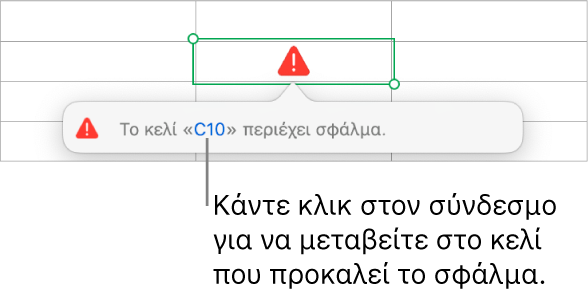Υπολογισμός τιμών χρησιμοποιώντας τα δεδομένα στα κελιά του πίνακα στο Numbers στο Mac
Μπορείτε να δημιουργήσετε κελιά τύπων ή συναρτήσεων που εκτελούν αυτόματα υπολογισμούς χρησιμοποιώντας τα δεδομένα σε τυχόν κελιά που επιλέγετε. Για παράδειγμα, μπορείτε να συγκρίνετε τιμές σε δύο κελιά, να υπολογίσετε το άθροισμα ή το προϊόν κελιών και ούτω καθεξής. Το αποτέλεσμα ενός τύπου ή μιας συνάρτησης εμφανίζεται στο κελί που το εισαγάγατε.
Μπορείτε επίσης να χρησιμοποιήσετε οποιαδήποτε από τις προκαθορισμένες μαθηματικές συναρτήσεις που συμπεριλαμβάνονται στο Numbers για τη δημιουργία τύπων. Υπάρχουν περισσότερες από 250 συναρτήσεις για στατιστικές, μηχανολογικές και χρηματοοικονομικές εφαρμογές, μερικές από τις οποίες ανακτούν πληροφορίες απομακρυσμένα μέσω του Διαδικτύου. Λεπτομερείς πληροφορίες για κάθε συνάρτηση που εμφανίζεται στη Βοήθεια για τύπους και συναρτήσεις στο Διαδίκτυο και στην Περιήγηση συναρτήσεων, η οποία εμφανίζεται όταν πληκτρολογήσετε το σύμβολο ίσον (=) σε ένα κελί.
Εισαγωγή τύπου
Μπορείτε να δημιουργήσετε απλούς ή σύνθετους αριθμητικούς τύπους για την εκτέλεση υπολογισμών στις τιμές των πινάκων σας.
Κάντε κλικ στο κελί όπου θέλετε να εμφανιστεί το αποτέλεσμα και μετά πληκτρολογήστε ένα σύμβολο ίσον (=).
Θα ανοίξει ο Επεξεργαστής τύπων. Σύρετε την αριστερή πλευρά του Επεξεργαστή τύπων για να τον μετακινήσετε. Μπορείτε να αλλάξετε το μέγεθός του σύροντας οποιοδήποτε από τα εξωτερικά άκρα του.
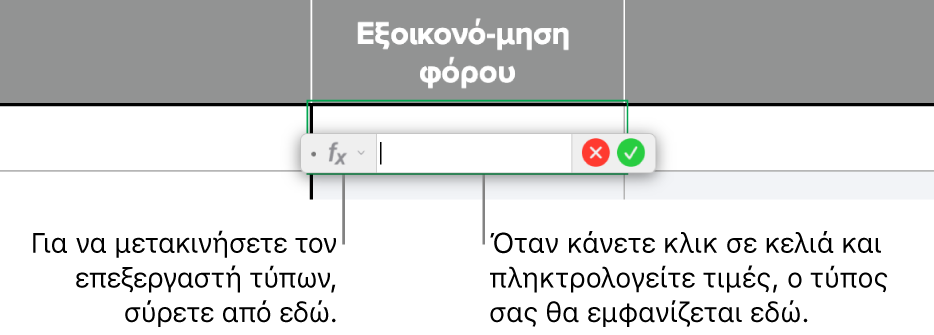
Συμβουλή: Για την πραγματοποίηση βασικών υπολογισμών, όπως άθροισμα, μέσος όρος ή γινόμενο, μπορείτε επίσης να επιλέξετε το εύρος των κελιών που θέλετε να συμπεριλάβετε στον τύπο σας, κάντε κλικ στο
 στη γραμμή εργαλείων και μετά επιλέξτε έναν τύπο. Το Numbers εισάγει αυτόματα τον τύπο και επιλέγει ένα κελί αποτελέσματος με βάση την επιλογή σας.
στη γραμμή εργαλείων και μετά επιλέξτε έναν τύπο. Το Numbers εισάγει αυτόματα τον τύπο και επιλέγει ένα κελί αποτελέσματος με βάση την επιλογή σας.Κάντε κλικ σε ένα κελί για να το χρησιμοποιήσετε στον τύπο σας ή πληκτρολογήστε μια τιμή (για παράδειγμα, έναν αριθμό όπως 0 ή 5,20).
Πληκτρολογήστε έναν αριθμητικό τελεστή (για παράδειγμα +, -, * ή /) και μετά επιλέξτε ένα άλλο κελί για να το χρησιμοποιήσετε στον τύπο σας ή πληκτρολογήστε μια τιμή.
Από προεπιλογή, το Numbers εισάγει ένα «+» μεταξύ των αναφορών κελιών.
Συνεχίστε να προσθέτετε τελεστές και αναφορές κελιών ώσπου να ολοκληρωθεί ο τύπος σας και μετά πατήστε το Return ή κάντε κλικ στο
 στον επεξεργαστή τύπων όταν τελειώσετε.
στον επεξεργαστή τύπων όταν τελειώσετε.Αν κάνετε κλικ στο
 , θα κλείσετε τον επεξεργαστή τύπων χωρίς να αποθηκευτούν οι αλλαγές σας.
, θα κλείσετε τον επεξεργαστή τύπων χωρίς να αποθηκευτούν οι αλλαγές σας.
Αν υπάρχει σφάλμα στον τύπο σας, εμφανίζεται το ![]() στο κελί αποτελέσματος. Κάντε κλικ για να δείτε το μήνυμα σφάλματος. Αν το μήνυμα υποδεικνύει ότι ένα άλλο κελί προκαλεί το σφάλμα, μπορείτε να κάνετε κλικ στην αναφορά κελιού για να επιλεγεί το κελί με το σφάλμα.
στο κελί αποτελέσματος. Κάντε κλικ για να δείτε το μήνυμα σφάλματος. Αν το μήνυμα υποδεικνύει ότι ένα άλλο κελί προκαλεί το σφάλμα, μπορείτε να κάνετε κλικ στην αναφορά κελιού για να επιλεγεί το κελί με το σφάλμα.
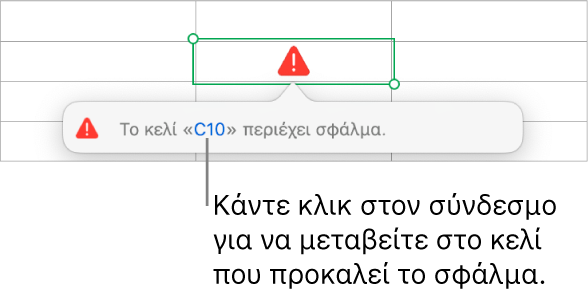
Εισαγωγή συνάρτησης
Κάντε κλικ στο κελί όπου θέλετε να εμφανιστεί το αποτέλεσμα της συνάρτησης και μετά πληκτρολογήστε ένα σύμβολο ίσον (=).
Μπορείτε επίσης να κάνετε κλικ στο
 στη γραμμή εργαλείων και μετά να επιλέξετε «Νέος τύπος».
στη γραμμή εργαλείων και μετά να επιλέξετε «Νέος τύπος».Ανοίγει ο Επεξεργαστής τύπων και η Περιήγηση συναρτήσεων φαίνεται στη δεξιά πλευρά του παραθύρου και εμφανίζεται μια λίστα με όλες τις συναρτήσεις. Για βοήθεια με μια συνάρτηση, κάντε κλικ σε αυτή.
Σύρετε την αριστερή πλευρά του Επεξεργαστή τύπων για να τον μετακινήσετε. Μπορείτε να αλλάξετε το μέγεθός του σύροντας οποιοδήποτε από τα εξωτερικά άκρα του.
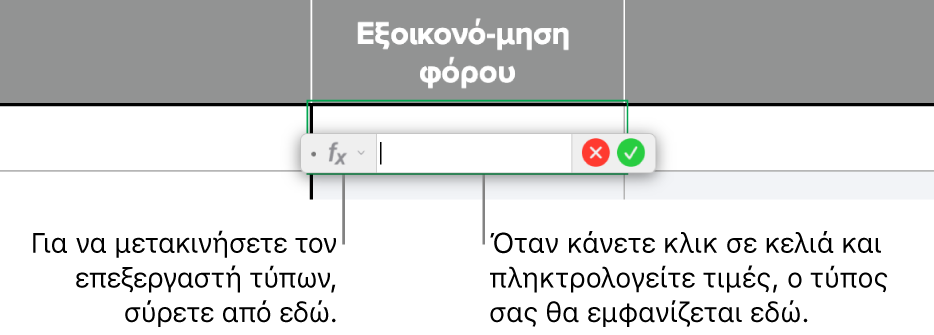
Πληκτρολογήστε το όνομα μιας συνάρτησης (ή τους όρους που συσχετίζονται με τη συνάρτηση, π.χ. «διεύθυνση») στο πεδίο αναζήτησης στο πάνω μέρος της Περιήγησης συναρτήσεων ή, δείτε τις διαθέσιμες συναρτήσεις και μετά κάντε διπλό κλικ στο όνομα της συνάρτησης που θέλετε.
Η συνάρτηση εμφανίζεται στον Επεξεργαστή τύπων μαζί με όλα τα υποχρεωτικά και προαιρετικά ορίσματα για τη συνάρτηση.
Μπορείτε να λάβετε βοήθεια για τη συνάρτηση στην Περιήγηση συναρτήσεων, να επιλέξετε τιμές για τα ορίσματα, να εμφανίσετε προσωρινά τον τύπο ως κείμενο ή να τον μετατρέψετε μόνιμα σε κείμενο κάνοντας κλικ στα βέλη στον Επεξεργαστή τύπων (όπως φαίνεται παρακάτω).
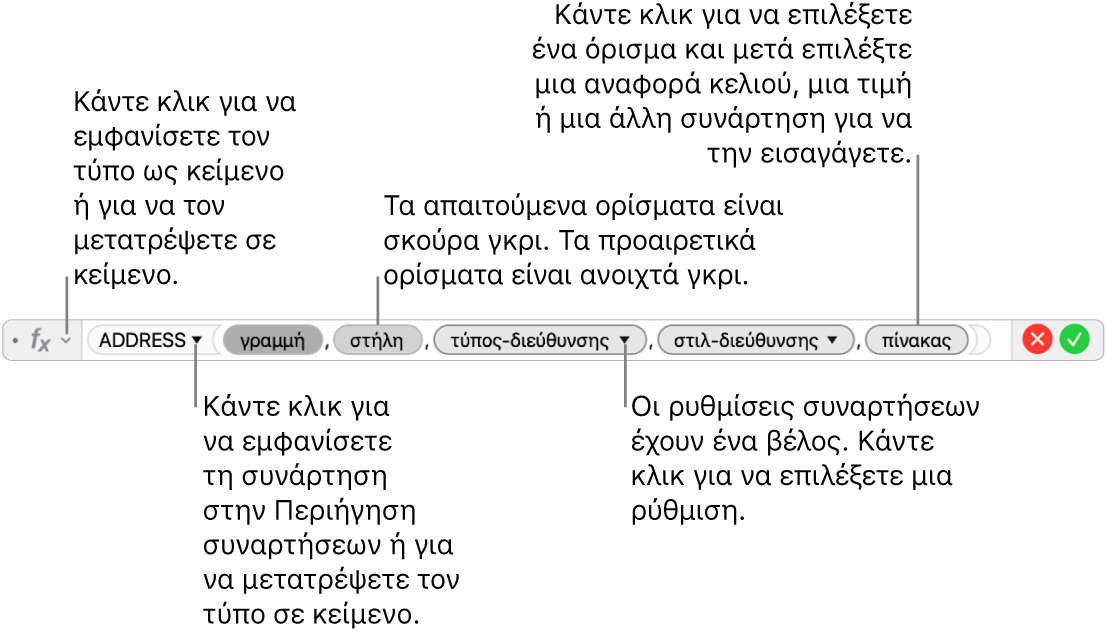
Η μετατροπή του τύπου σε κείμενο κλείνει τον επεξεργαστή τύπων και αφήνει την έκδοση κειμένου του τύπου στο κελί.
Όταν επεξεργάζεστε ένα κελί το οποίο περιέχει έναν τύπο, η Προβολή έξυπνου κελιού στο κάτω μέρος του παράθυρου σας δείχνει το αποτέλεσμα του τύπου, τιμές αναφοράς κελιού, σφάλματα και προειδοποιήσεις.
Επιλέξτε ένα όρισμα της συνάρτησης και μετά εισαγάγετε μια τιμή ή επιλέξτε κελιά για να συμπεριλάβετε στον υπολογισμό, κάνοντας ένα από τα εξής:
Επιλογή ενός κελιού: Κάντε κλικ στο κελί.
Επιλογή ενός εύρους κελιών σε πολλαπλές γραμμές και στήλες: Σύρετε κατά μήκος του εύρους κελιών που θέλετε να συμπεριλάβετε.
Πρόσθεση των τιμών μίας στήλης ή γραμμής: Κάντε κλικ στη γραμμή στο πάνω μέρος της στήλης ή στα αριστερά της γραμμής ή επιλέξτε όλα τα κελιά της στήλης ή της γραμμής.
Πατήστε Return ή κάντε κλικ στο
 στον επεξεργαστή τύπων όταν τελειώσετε.
στον επεξεργαστή τύπων όταν τελειώσετε.Αν κάνετε κλικ στο
 , θα κλείσετε τον επεξεργαστή τύπων χωρίς να αποθηκευτούν οι αλλαγές σας.
, θα κλείσετε τον επεξεργαστή τύπων χωρίς να αποθηκευτούν οι αλλαγές σας.
Αν υπάρχει σφάλμα στον τύπο σας, εμφανίζεται το ![]() στο κελί αποτελέσματος. Κάντε κλικ για να δείτε το μήνυμα σφάλματος. Αν το μήνυμα υποδεικνύει ότι ένα άλλο κελί προκαλεί το σφάλμα, μπορείτε να κάνετε κλικ στην αναφορά κελιού για να επιλεγεί το κελί με το σφάλμα.
στο κελί αποτελέσματος. Κάντε κλικ για να δείτε το μήνυμα σφάλματος. Αν το μήνυμα υποδεικνύει ότι ένα άλλο κελί προκαλεί το σφάλμα, μπορείτε να κάνετε κλικ στην αναφορά κελιού για να επιλεγεί το κελί με το σφάλμα.
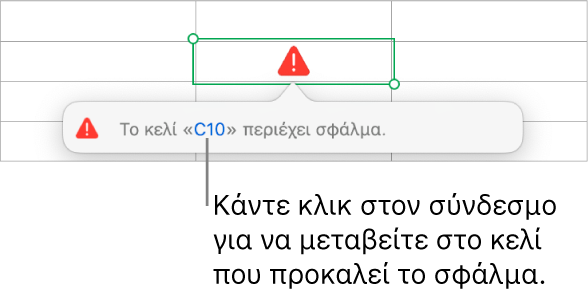
Σύγκριση τιμών χρησιμοποιώντας τύπους
Μπορείτε να χρησιμοποιείτε τελεστές σύγκρισης για να ελέγξετε αν οι τιμές σε δύο κελιά είναι ίσες ή αν κάποια είναι μεγαλύτερη ή μικρότερη από την άλλη. Για το σκοπό αυτό, πρέπει να καθορίσετε μια δήλωση μέσα σε ένα κελί—για παράδειγμα A1 > A2, που σημαίνει ότι η τιμή του κελιού A1 είναι μεγαλύτερη από την τιμή του κελιού A2. Το αποτέλεσμα από τη χρήση του τελεστή σύγκρισης εκφράζεται ως «αληθές» ή «ψευδές».
Κάντε κλικ στο κελί όπου θέλετε να εμφανιστεί το αποτέλεσμα της σύγκρισης και μετά πληκτρολογήστε ένα σύμβολο ίσον (=).
Θα ανοίξει ο Επεξεργαστής τύπων. Σύρετε την αριστερή πλευρά του Επεξεργαστή τύπων για να τον μετακινήσετε. Μπορείτε να αλλάξετε το μέγεθός του σύροντας οποιοδήποτε από τα εξωτερικά άκρα του.
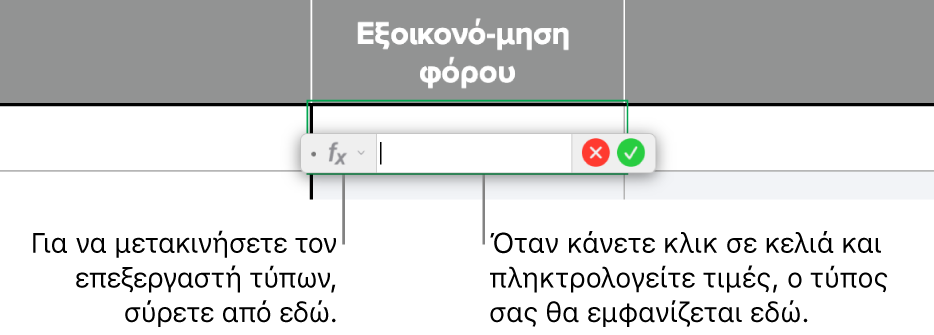
Κάντε κλικ σε ένα κελί την τιμή του οποίου θέλετε να συγκρίνετε ή πληκτρολογήστε μια τιμή για σύγκριση.
Πληκτρολογήστε έναν τελεστή σύγκρισης (>, >=, =, <>, < ή <=) και μετά επιλέξτε ένα κελί την τιμή του οποίου θέλετε να συγκρίνετε ή πληκτρολογήστε μια στατική τιμή για σύγκριση.
Πατήστε Return ή κάντε κλικ στο
 στον επεξεργαστή τύπων όταν τελειώσετε.
στον επεξεργαστή τύπων όταν τελειώσετε.Αν κάνετε κλικ στο
 , θα κλείσετε τον επεξεργαστή τύπων χωρίς να αποθηκευτούν οι αλλαγές σας.
, θα κλείσετε τον επεξεργαστή τύπων χωρίς να αποθηκευτούν οι αλλαγές σας.
Αν υπάρχει σφάλμα στον τύπο σας, εμφανίζεται το ![]() στο κελί αποτελέσματος. Κάντε κλικ για να δείτε το μήνυμα σφάλματος. Αν το μήνυμα υποδεικνύει ότι ένα άλλο κελί προκαλεί το σφάλμα, μπορείτε να κάνετε κλικ στην αναφορά κελιού για να επιλεγεί το κελί με το σφάλμα.
στο κελί αποτελέσματος. Κάντε κλικ για να δείτε το μήνυμα σφάλματος. Αν το μήνυμα υποδεικνύει ότι ένα άλλο κελί προκαλεί το σφάλμα, μπορείτε να κάνετε κλικ στην αναφορά κελιού για να επιλεγεί το κελί με το σφάλμα.
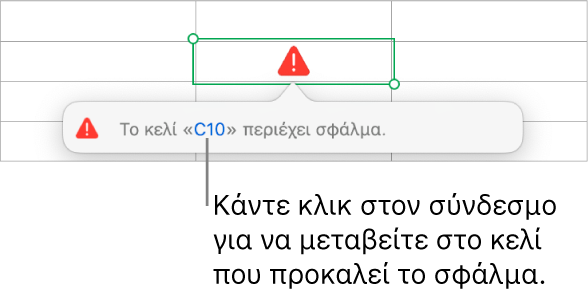
Αναφορά σε κελιά σε τύπους
Στους τύπους σας, μπορείτε να συμπεριλάβετε αναφορές σε κελιά, εύρη κελιών και σε ολόκληρες στήλες ή γραμμές δεδομένων—συμπεριλαμβανομένων κελιών σε άλλους πίνακες και σε άλλα φύλλα. Το Numbers χρησιμοποιεί τις τιμές στα κελιά αναφοράς για να υπολογίσει το αποτέλεσμα του τύπου. Για παράδειγμα, εάν συμπεριλάβετε το «A1» σε έναν τύπο, αφορά την τιμή στο κελί A1 (το κελί στη Στήλη A και Γραμμή 1).
Σημείωση: Αν ο πίνακάς σας χρησιμοποιεί κατηγορίες και προσθέσετε μια νέα γραμμή εντός ενός εύρους κελιών αναφοράς, τα αποτελέσματα του τύπου δεν θα περιλαμβάνουν τη νέα γραμμή εκτός κι αν αλλάξετε την αναφορά κελιού.
Τα παρακάτω παραδείγματα εμφανίζουν τη χρήση των κελιών αναφοράς σε τύπους.
Αν το αναφερόμενο εύρος περιέχει περισσότερα από ένα κελιά, το πρώτο και το τελευταίο κελί διαχωρίζονται με μία άνω-κάτω τελεία.
COUNT(A3:D7)
Αν η αναφορά γίνεται προς ένα κελί ενός άλλου πίνακα, τότε πρέπει να περιέχει το όνομα του πίνακα (εκτός αν το όνομα κελιού είναι μοναδικό σε όλους τους πίνακες).
Table 2::B2
Παρατηρήστε ότι το όνομα πίνακα και η αναφορά κελιού διαχωρίζονται με δύο άνω-κάτω τελείες (::). Όταν επιλέξετε ένα κελί σε κάποιον άλλο πίνακα για έναν τύπο, συμπεριλαμβάνεται αυτόματα το όνομα του πίνακα.
Αν η αναφορά γίνεται προς ένα κελί ενός πίνακα σε άλλο φύλλο, το όνομα του φύλλου πρέπει και αυτό να συμπεριληφθεί (εκτός αν το όνομα του κελιού είναι μοναδικό σε όλα τα φύλλα).
SUM(Φύλλο 2::Πίνακας 1::C2:G2)
Το όνομα φύλλου, το όνομα πίνακα και η αναφορά κελιού χωρίζονται από διπλές άνω κάτω τελείες. Όταν κάνετε κλικ σε ένα κελί σε ένα άλλο φύλλο κατά τη δημιουργία του τύπου, το όνομα του φύλλου και το όνομα του πίνακα συμπεριλαμβάνονται αυτόματα στον τύπο.
Για να αναφερθείτε σε μια στήλη, μπορείτε να χρησιμοποιήσετε το γράμμα της στήλης. Ο παρακάτω τύπος υπολογίζει το άθροισμα των κελιών στην τρίτη στήλη:
SUM(C)
Για να αναφερθείτε σε μια γραμμή, μπορείτε να χρησιμοποιήσετε τον αριθμό της γραμμής. Ο παρακάτω τύπος υπολογίζει το άθροισμα των κελιών στην πρώτη γραμμή:
SUM(1:1)
Για να αναφερθείτε σε μια γραμμή ή στήλη με κεφαλίδα, μπορείτε να χρησιμοποιήσετε το όνομα της κεφαλίδας. Ο παρακάτω τύπος υπολογίζει το άθροισμα όλων των κελιών στη γραμμή με την κεφαλίδα «Revenue» (Έσοδα):
SUM(Revenue)
Ο παρακάτω τύπος αναφέρεται σε μια στήλη με το όνομα κεφαλίδας της «Αριθμός επισκεπτών» και το κελί B2 σε έναν πίνακα σε άλλο φύλλο.
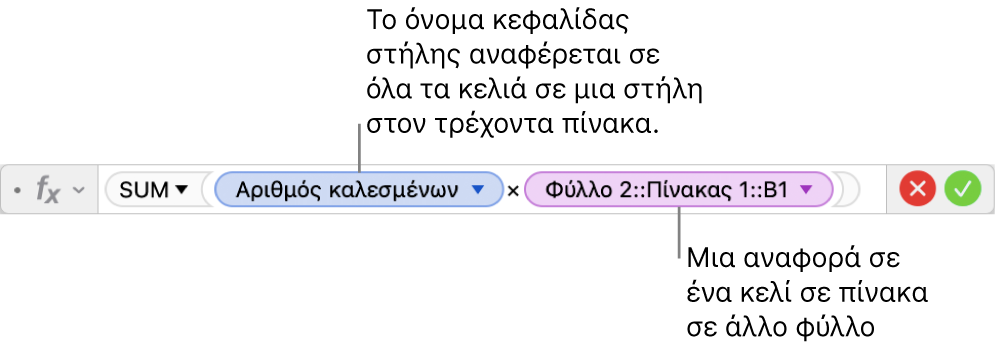
Διατήρηση αναφορών γραμμής ή στήλης σε τύπους
Μπορείτε να ορίσετε οι αναφορές γραμμών και στηλών ενός τύπου να είναι απόλυτες, για να μπορείτε να χρησιμοποιείτε τον ίδιο τύπο αλλού στο υπολογιστικό φύλλο σας χωρίς να αλλάζετε τις αναφορές κελιών, οι οποίες θα άλλαζαν διαφορετικά.
Αν δεν διατηρήσετε τις αναφορές γραμμών ή στηλών, αν μετακινήσετε τον τύπο (με αποκοπή και επικόλληση ή με την προσθήκη νέων γραμμών και στηλών), οι αναφορές θα προσαρμοστούν ως προς τη νέα θέση του τύπου.
Κάντε διπλό κλικ στο κελί αποτελέσματος με τον τύπο που θέλετε να επεξεργαστείτε.
Ανοίγει ο Επεξεργαστής τύπων και εμφανίζονται οι συναρτήσεις. Σύρετε την αριστερή πλευρά του Επεξεργαστή τύπων για να τον μετακινήσετε.
Κάντε κλικ στο τρίγωνο πάνω στο διακριτικό που αντιπροσωπεύει το εύρος κελιών που θέλετε να διατηρήσετε.
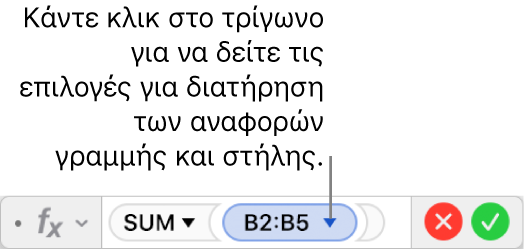
Επιλέξτε «Διατήρηση γραμμής» ή «Διατήρηση στήλης» για τις διευθύνσεις αρχής ή τέλους του επιλεγμένου εύρους.
Εναλλακτικά, μπορείτε να επιλέξετε το εύρος στον επεξεργαστή τύπου και μετά να πατήστε τον συνδυασμό πλήκτρων Command-K για να διατηρήσετε τόσο τη γραμμή όσο και τη στήλη του εύρους.
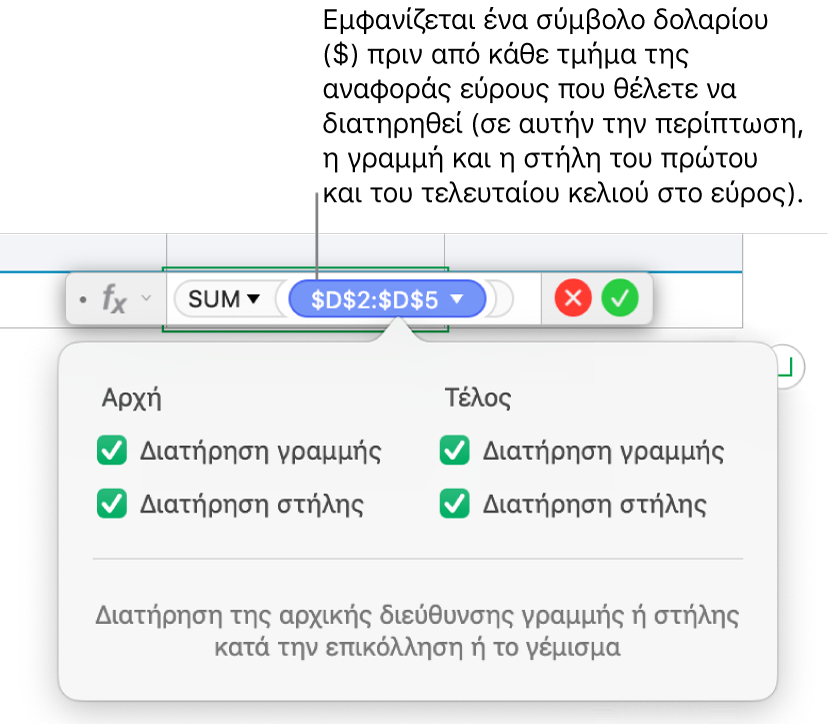
Πατήστε Return ή κάντε κλικ στο
 στον επεξεργαστή τύπων όταν τελειώσετε.
στον επεξεργαστή τύπων όταν τελειώσετε.Αν κάνετε κλικ στο
 , θα κλείσετε τον επεξεργαστή τύπων χωρίς να αποθηκευτούν οι αλλαγές σας.
, θα κλείσετε τον επεξεργαστή τύπων χωρίς να αποθηκευτούν οι αλλαγές σας.
Αλλαγή υπάρχοντος τύπου
Μπορείτε να επεξεργαστείτε έναν υπάρχοντα τύπο ώστε να αναφέρεται σε διαφορετικά κελιά.
Κάντε διπλό κλικ στο κελί αποτελέσματος με τον τύπο που θέλετε να επεξεργαστείτε.
Θα ανοίξει ο Επεξεργαστής τύπων εμφανίζοντας τον τύπο. Σύρετε την αριστερή πλευρά του Επεξεργαστή τύπων για να τον μετακινήσετε.
Κάντε ένα από τα εξής:
Αλλαγή των αναφορών κελιών: Επιλέξτε τις υπάρχουσες διευθύνσεις κελιών που θέλετε να αλλάξετε και μετά επιλέξτε τα νέα κελιά.
Αφαίρεση αναφορών κελιών: Στον επεξεργαστή τύπων, επιλέξτε όλες τις μη επιθυμητές αναφορές κελιών και μετά πατήστε το πλήκτρο Delete στο πληκτρολόγιό σας.
Προσθήκη περισσότερων αναφορών κελιών: Τοποθετήστε το σημείο εισαγωγής μέσα στην περιοχή ορισμάτων για τον τύπο και μετά κάντε κλικ στα νέα κελιά που θέλετε να προσθέσετε.
Πατήστε Return ή κάντε κλικ στο
 στον επεξεργαστή τύπων όταν τελειώσετε.
στον επεξεργαστή τύπων όταν τελειώσετε.Αν κάνετε κλικ στο
 , θα κλείσετε τον επεξεργαστή τύπων χωρίς να αποθηκευτούν οι αλλαγές σας.
, θα κλείσετε τον επεξεργαστή τύπων χωρίς να αποθηκευτούν οι αλλαγές σας.
Αν υπάρχει σφάλμα στον τύπο σας, εμφανίζεται το ![]() στο κελί αποτελέσματος. Κάντε κλικ για να δείτε το μήνυμα σφάλματος. Αν το μήνυμα υποδεικνύει ότι ένα άλλο κελί προκαλεί το σφάλμα, μπορείτε να κάνετε κλικ στην αναφορά κελιού για να επιλεγεί το κελί με το σφάλμα.
στο κελί αποτελέσματος. Κάντε κλικ για να δείτε το μήνυμα σφάλματος. Αν το μήνυμα υποδεικνύει ότι ένα άλλο κελί προκαλεί το σφάλμα, μπορείτε να κάνετε κλικ στην αναφορά κελιού για να επιλεγεί το κελί με το σφάλμα.